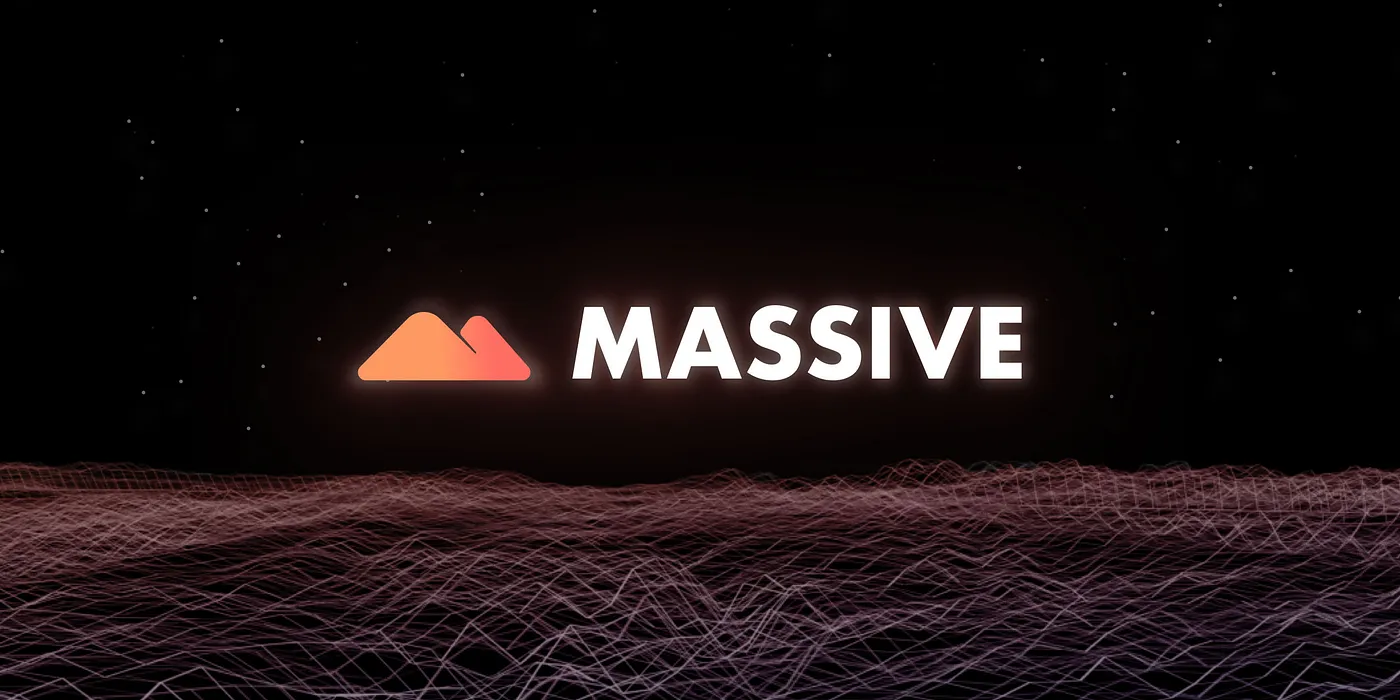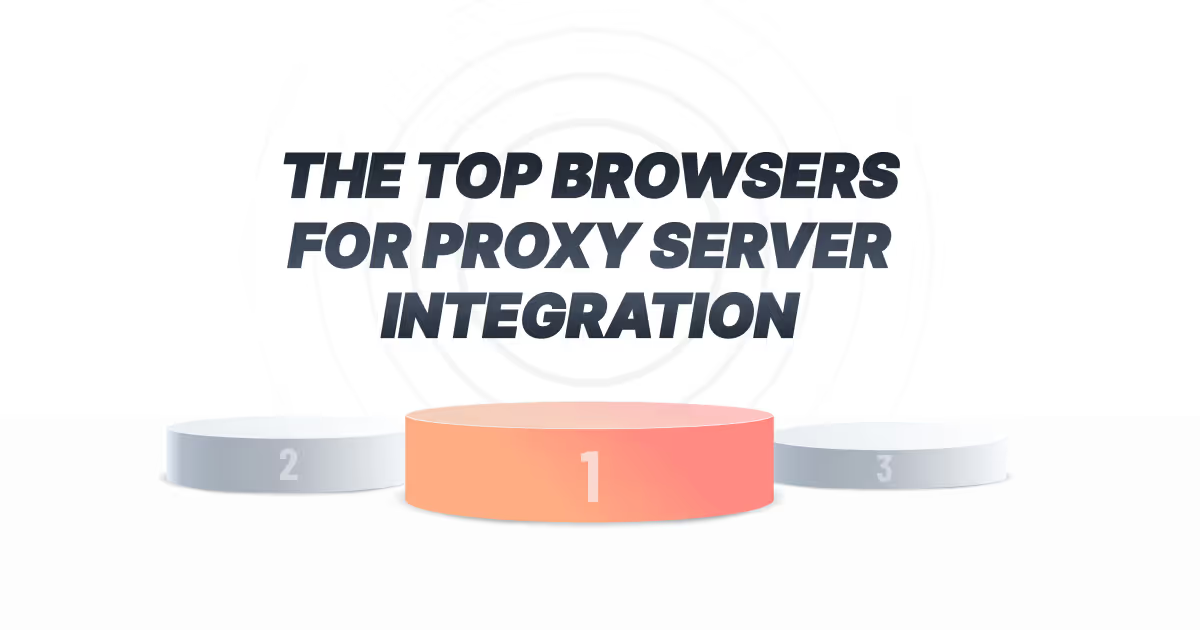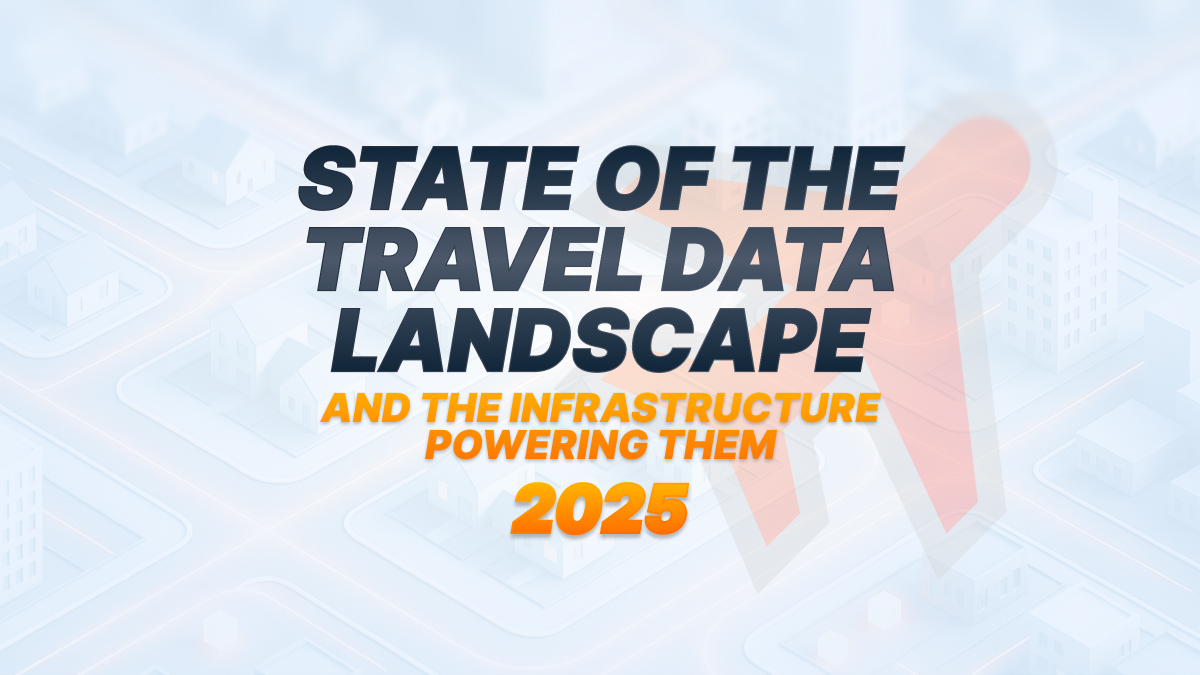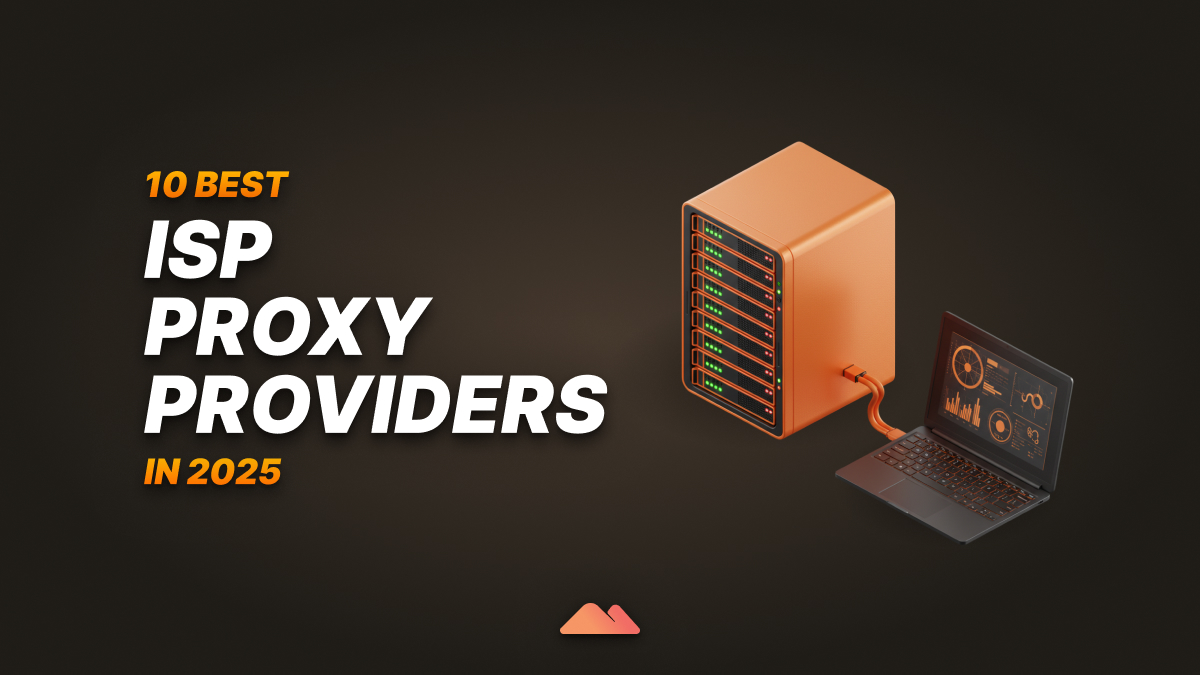Lorsque vous accédez à Internet à l'aide d'un navigateur doté de paramètres proxy, le site Web « voit » l'adresse IP du serveur proxy plutôt que la vôtre. Cette fonctionnalité des navigateurs Web crée de nombreuses opportunités potentielles. Cependant, il peut être assez difficile de choisir les bons navigateurs avec des paramètres de proxy à utiliser en raison des différentes fonctionnalités que chacun offre. Avant de passer en revue les principaux navigateurs pour l'intégration de serveurs proxy, examinons d'abord les avantages de l'utilisation de serveurs proxy.
💡 #DidYouKnow : L'utilisation de proxys résidentiels peut augmentez votre perception d'anonymat de 92 % par rapport aux proxys standard ?
Avantages des serveurs proxy
Au-delà de l'anonymat, les serveurs proxy offrent plusieurs avantages :
- Sécurité renforcée : Chiffrant vos communications, ils agissent comme un bouclier contre les attaques malveillantes et les violations de données.
- Filtrage du contenu : Restreignez l'accès aux sites Web dangereux ou inappropriés, pratique pour les parents ou les organisations.
- Contourner la censure : Accédez à du contenu géo-restreint ou à des sites Web bloqués par votre FAI ou votre région locale.
- Automatisation des tâches : Automatisez les tâches répétitives telles que le web scraping ou la collecte de données.
Cependant, il est important de comprendre que les serveurs proxy présentent également des limites :
- Impact potentiel sur les performances : Certains serveurs proxy, notamment les serveurs gratuits, peuvent ralentir votre connexion Internet.
- Préoccupations liées à la fiabilité : Les proxys gratuits peuvent ne pas être fiables et peut se déconnecter fréquemment.
- Risques de sécurité : Les proxys gratuits ou de mauvaise qualité peuvent injecter des logiciels malveillants ou voler vos données.
Lorsque vous choisissez un navigateur pour l'utilisation d'un proxy, tenez compte des facteurs clés suivants :
- Compatibilité des proxys : Supporte divers protocoles tels que HTTP (S), SOCKS4 et SOCKS5 (comme Firefox, qui propose un plus large éventail d'options de proxy).
- Caractéristiques de confidentialité : Paramètres de confidentialité et options de sécurité intégrés pour une protection renforcée.
- Interface utilisateur : Un navigateur doté d'une interface simple et intuitive pour configurer et gérer les paramètres du proxy peut rendre le processus plus facile et plus efficace.
- Performances : Maintient une vitesse de navigation raisonnable lors de l'utilisation de proxys.
- Prolongations : Possibilité de tirer parti des extensions pour renforcer la personnalisation et la gestion des proxys (particulièrement utile pour les utilisateurs de Chrome qui représentent 74 % du marché et ont accès à un vaste écosystème d'extensions) (Oberlo, 2022).
Les 5 meilleurs navigateurs à utiliser avec les proxies
La configuration d'un proxy est possible dans presque tous les navigateurs, car la plupart d'entre eux sont dotés d'un support intégré pour les proxys. Voici un aperçu des cinq meilleurs navigateurs à utiliser avec les paramètres proxy, vous permettant d'améliorer votre confidentialité en ligne, de contourner les restrictions géographiques et d'automatiser certaines tâches.
Mozilla Firefox
Firefox n'est peut-être plus aussi populaire qu'il l'était autrefois, mais il compte toujours des utilisateurs dévoués qui lui sont fidèles. Cela n'est pas surprenant, car il reste un navigateur rapide, compatible avec diverses plateformes et doté de fonctionnalités de sécurité avancées telles que DOM Inspector et Error Console, qui sont appréciées par certains utilisateurs de proxy.
Mozilla Firefox a la possibilité d'utiliser les mêmes paramètres de proxy que votre système d'exploitation, mais il permet également des configurations de proxy distinctes. Le navigateur est capable de prendre en charge Proxys HTTP (S), SOCKS4 et SOCKS5. En outre, il permet d'établir une liste d'adresses spécifiques pour un accès direct. L'installation d'extensions de gestion de proxy simplifie encore davantage la gestion des proxys dans Firefox. Vous pouvez également activer et désactiver les paramètres du proxy sans les configurer manuellement pour chaque utilisation.
Comment configurer un serveur proxy dans Firefox
Étape 1 : Lancez votre navigateur Firefox -> Faites défiler la page jusqu'à Paramètres réseau -> Cliquez sur »Réglages...«
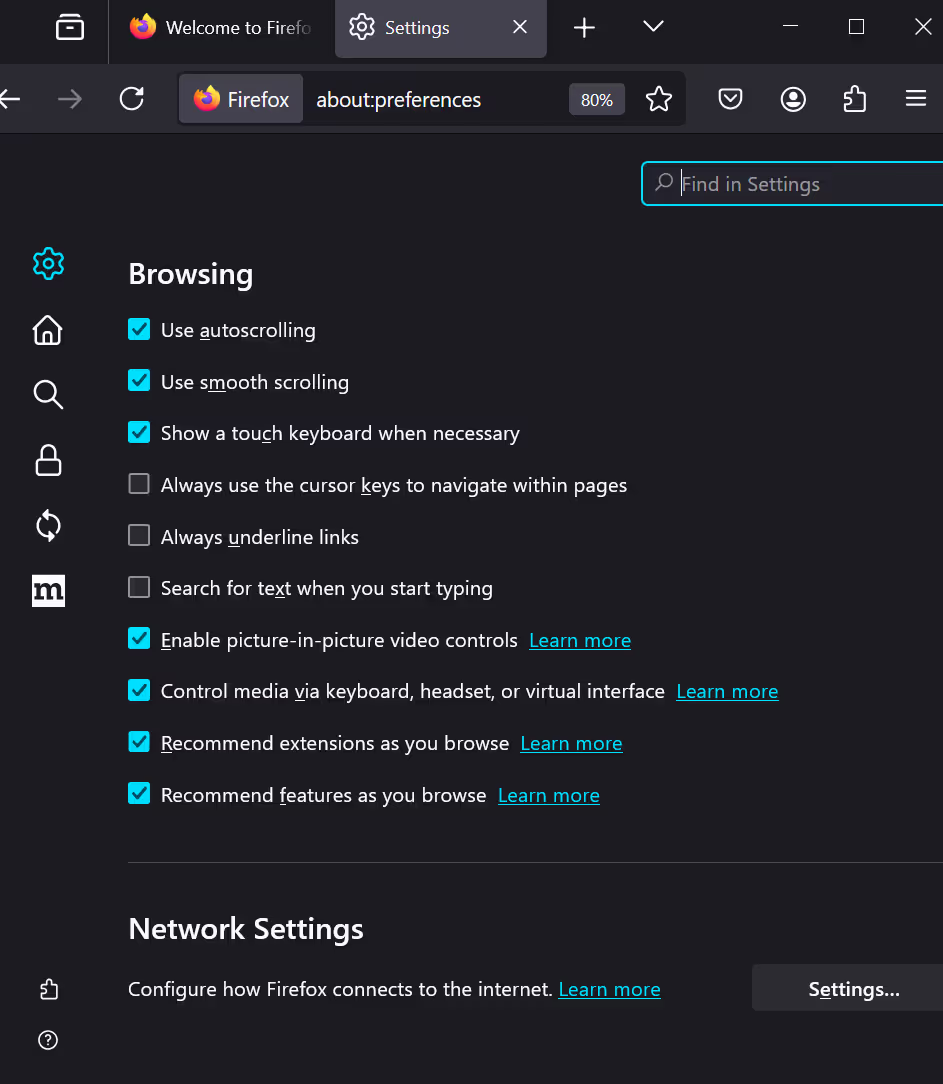
Étape 2 : Dans la fenêtre Paramètres de connexion, Firefox est configuré par défaut sur « Utiliser les paramètres du proxy système ». Sélectionnez Configuration manuelle du proxy.
Pas de proxy : Les paramètres du serveur proxy configurés sur votre système ne seront pas utilisés par Firefox.
Détectez automatiquement les paramètres du proxy pour ce réseau : Le protocole WPAD (Web Proxy Auto-Discovery Protocol) sera utilisé par Firefox pour identifier le proxy adapté à votre réseau. Cette fonctionnalité est souvent appliquée uniquement au sein des réseaux professionnels et éducatifs pour configurer automatiquement tous les PC en réseau avec les configurations de proxy requises.
Utilisez les paramètres du proxy du système : Les paramètres de proxy dans Firefox dépendent des paramètres de proxy définis dans les paramètres de votre système. S'il n'y a pas de configuration de proxy à l'échelle du système, Firefox n'utilisera pas de proxy.
Configuration manuelle du proxy : Vous avez la possibilité de configurer manuellement la configuration du proxy spécifiquement pour Firefox.
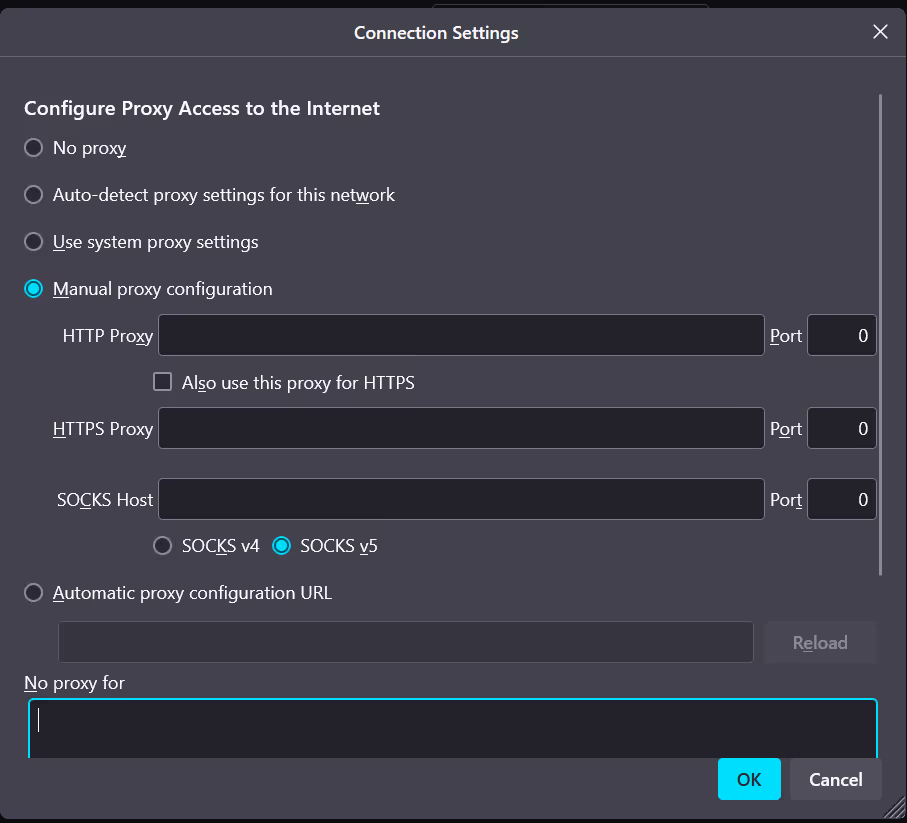
Étape 3 : Entrez les informations relatives à votre proxy. Proxy HTTP : entrez l'adresse IP et le numéro de port du proxy. Pour les autres types de proxy tels que le proxy SSL, le proxy FTP et l'hôte SOCKS, remplissez les informations appropriées si nécessaire.
Étape 4 : Définissez des exceptions de proxy (facultatif). Dans le champ Aucun proxy pour, ajoutez tous les sites Web qui devraient contourner le proxy. Séparez les adresses multiples par des virgules.
Étape 5 : Cliquez sur OK pour enregistrer vos paramètres.
Étape 6 : Vérifiez la connexion. Visitez un site Web (par exemple, joinmassive.com) pour vous assurer que votre proxy fonctionne correctement.
Vivaldi
Construit sur Chromium, Vivaldi se distingue par l'importance qu'il accorde à la confidentialité des utilisateurs. Contrairement à Chrome, Vivaldi ne s'appuie pas sur les serveurs de Google pour la synchronisation, garantissant un cryptage de bout en bout des données des utilisateurs. Votre historique de navigation, vos téléchargements et vos informations personnelles sont stockés localement, ce qui améliore la confidentialité.
Vivaldi ne dispose pas de paramètres de proxy intégrés et s'appuie sur les paramètres de proxy de l'ordinateur. Cependant, vous pouvez utiliser les extensions Chrome dans Vivaldi pour gérer les proxys de manière fluide. Cette compatibilité vous permet de bénéficier des fonctionnalités de confidentialité de Vivaldi tout en utilisant efficacement les proxys.
Comment configurer un proxy dans le navigateur Vivaldi
Étape 1 : Ouvrez le navigateur Vivaldi.
Étape 2 : Cliquez sur le bouton de menu Vivaldi dans le coin supérieur gauche et sélectionnez Paramètres.
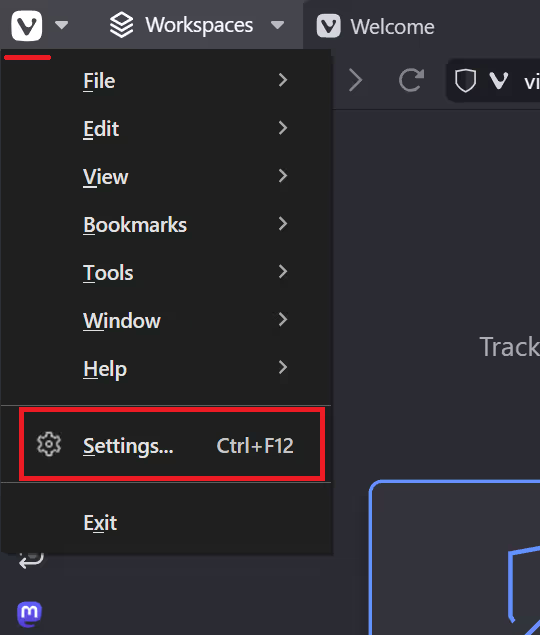
Étape 3 : Dans la fenêtre Paramètres, accédez à la section Réseau.
Étape 4 : Cliquez sur « Paramètres du proxy » pour ouvrir les paramètres proxy du système (paramètres Windows).
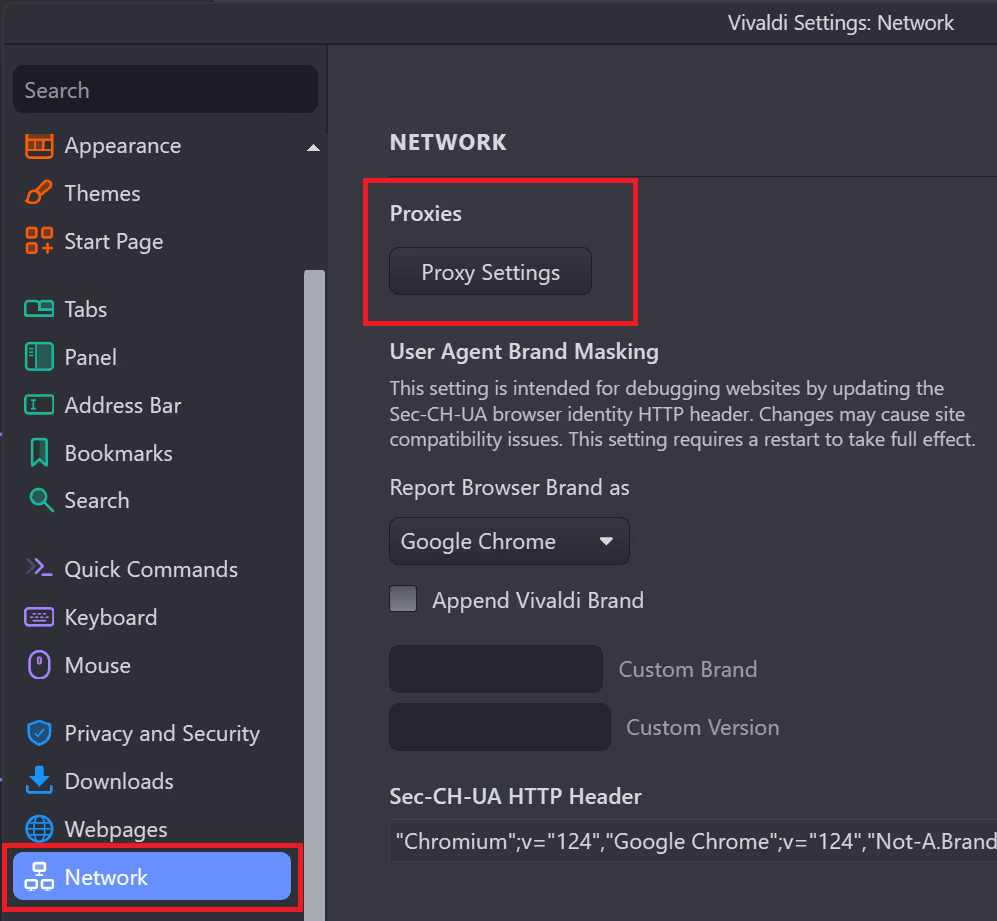
Étape 5 : Configurez les paramètres de proxy de votre système
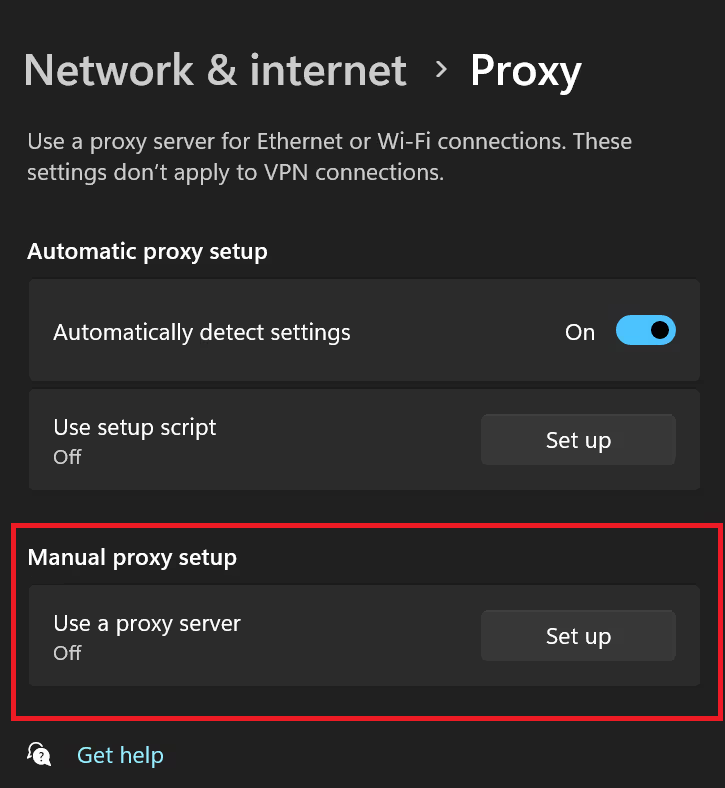
Étape 6 : Entrez votre nom d'utilisateur et votre mot de passe du proxy pour l'autorisation.
Étape 7 : Cliquez sur OK pour enregistrer et fermer les paramètres.
Courageux
Brave a attiré beaucoup d'attention pour son approche centrée sur la confidentialité, bloquant les publicités et les trackers par défaut. Cela garantit que les données des utilisateurs ne sont pas stockées sur les serveurs de Brave. Grâce à ses fonctionnalités de blocage des publicités, Brave peut charger des pages jusqu'à trois fois plus vite que Chrome.
Brave est basé sur Chromium. Bien qu'il ne dispose pas de paramètres de proxy dédiés, vous pouvez toujours utiliser les extensions Chrome pour gérer les proxys. Ils vous permettent d'intégrer l'utilisation de proxy dans Brave, en combinant les fonctionnalités de confidentialité du navigateur avec l'anonymat amélioré fourni par les proxys.
Comment configurer un proxy dans Brave
Étape 1 : Ouvrez le navigateur Brave.
Étape 2 : Accédez aux paramètres. Cliquez sur les trois lignes en haut à droite. Sélectionnez Réglages.
Étape 3 : Ouvrir Paramètres du proxy. Faites défiler la page vers le bas et cliquez Système. Cliquez Ouvrez les paramètres proxy de votre ordinateur.
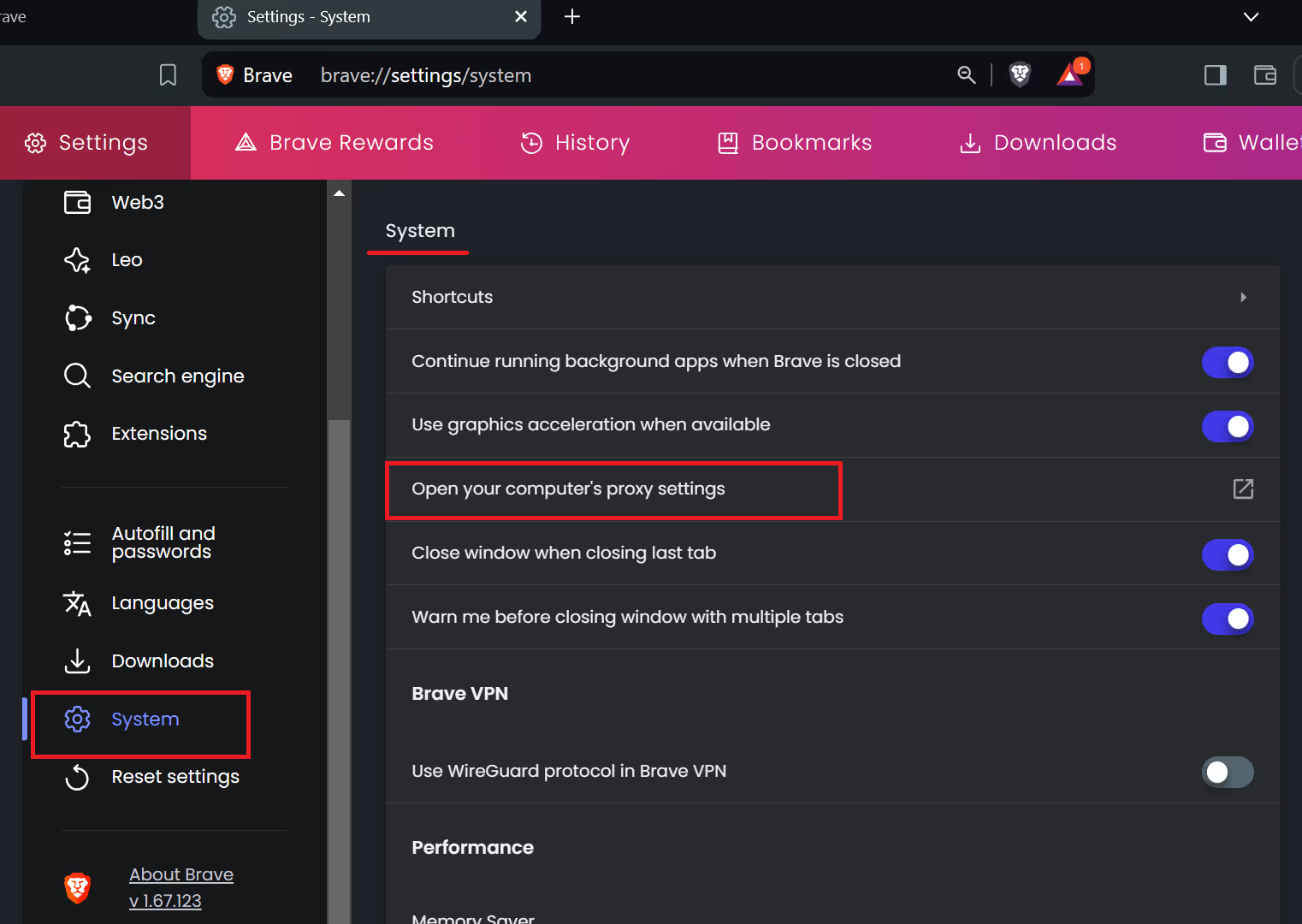
Étape 4 : Configurez le proxy (en fonction de votre système d'exploitation) :
- Fenêtres :
- Allumer Utiliser un serveur proxy.
- Entrez l'adresse IP et le port du proxy.
- Cliquez sur Enregistrer.
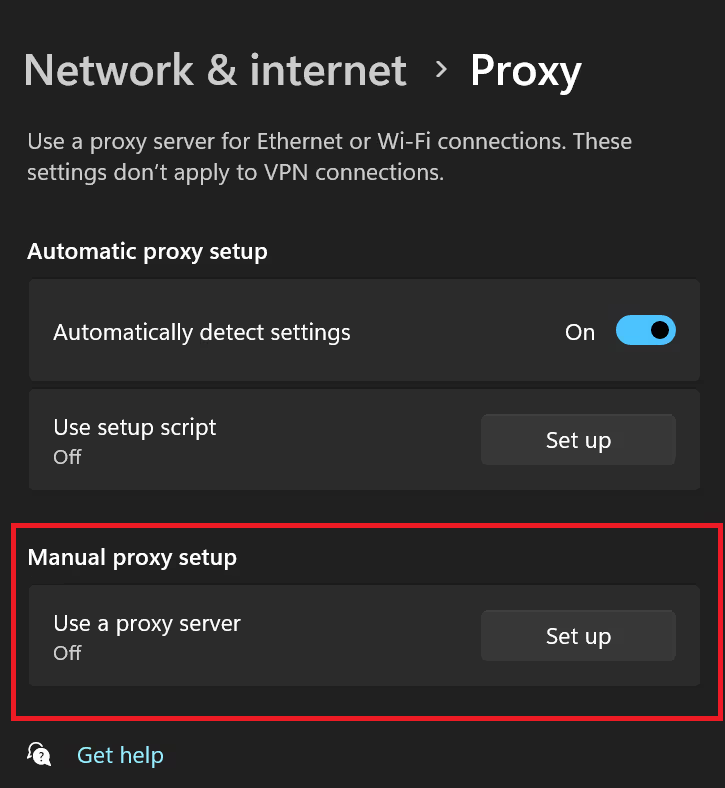
- Mac :
- Sélectionnez votre réseau et cliquez sur Avancé.
- Accédez à l'onglet Proxies.
- Vérifiez le type de proxy et entrez l'adresse IP et le port.
Étape 5 : Cliquez sur OK, puis sur Appliquer.
Étape 6 : Redémarrez le navigateur Brave pour vous assurer que les modifications prennent effet.
Microsoft Edge
Microsoft Edge, le successeur moderne d'Internet Explorer, offre une expérience de navigation rapide et efficace optimisée pour les utilisateurs de Windows. Edge est préinstallé sur les appareils Windows et fournit une excellente protection contre les logiciels malveillants et le phishing grâce à des fonctionnalités telles que SmartScreen, InPrivate search et Password Monitor.
Edge n'inclut pas de paramètres de proxy dédiés mais prend en charge les extensions Chrome, ce qui facilite l'ajout de fonctionnalités de proxy. En utilisant l'extension Proxy Manager, vous pouvez gérer les proxys dans Edge, en combinant les fonctionnalités de sécurité du navigateur avec une confidentialité en ligne améliorée.
Comment configurer un proxy dans Edge
Étape 1 : Ouvrez Microsoft Edge.
Étape 2 : Accédez aux paramètres. Cliquez sur les trois points en haut à droite. Sélectionnez Paramètres.
Étape 3 : Ouvrez les paramètres du proxy. Faites défiler la page vers le bas et cliquez Système et performances. Cliquez Ouvrez les paramètres proxy de votre ordinateur.
Étape 4 : Configurez le proxy (en fonction de votre système d'exploitation) :
- Fenêtres :
- Activez Utiliser un serveur proxy.
- Entrez l'adresse IP et le port du proxy.
- Cliquez sur Enregistrer.
- Mac :
- Sélectionnez votre réseau et cliquez sur Avancé.
- Accédez à l'onglet Proxies.
- Vérifiez le type de proxy et entrez l'adresse IP et le port.
Étape 5 : Cliquez sur OK, puis sur Appliquer.
Étape 6 : Redémarrez Microsoft Edge.
Google Chrome
Pour les utilisateurs fortement intégrés à l'écosystème de Google avec des outils tels que Gmail, Google Drive et Google Docs, Chrome est souvent le navigateur de choix en raison de sa robustesse et de sa vaste bibliothèque d'extensions. Cependant, Chrome ne dispose pas de paramètres de proxy intégrés. Lorsque vous parcourez les paramètres, vous êtes redirigé vers les paramètres de proxy de votre ordinateur, ce qui signifie que vous devez configurer des proxys au niveau du système d'exploitation, qui s'applique à tous les navigateurs et applications.
Heureusement, l'écosystème d'extensions de Chrome remédie à cette limitation. Les extensions de gestion de proxy vous permettent de gérer les proxys directement dans Chrome. Cela vous permet de gérer différents protocoles de proxy et de basculer facilement entre plusieurs profils de proxy, offrant ainsi flexibilité et contrôle de votre expérience de navigation.
Choisir le bon navigateur pour l'intégration de proxy peut améliorer considérablement votre confidentialité et votre sécurité en ligne. En tenant compte des facteurs mentionnés ci-dessus et en sélectionnant l'un de ces meilleurs navigateurs, vous pouvez naviguer sur Internet avec plus de confiance et de tranquillité d'esprit.
Comment configurer un proxy dans Google Chrome
Étape 1 : Lancez Chrome.
Étape 2 : Cliquez sur les trois points en haut à droite. Choisissez Réglages.
Étape 3 : Ouvrir Paramètres du proxy. Faites défiler la page vers le bas et sélectionnez Système depuis le menu de gauche. Cliquez sur Ouvrez les paramètres proxy de votre ordinateur.
Étape 4 : Configurer le proxy (en fonction de votre système d'exploitation) :
- Fenêtres :
- Activez Utiliser un serveur proxy.
- Entrez l'adresse IP et le port du proxy.
- Cliquez sur Enregistrer.
- Mac :
- Choisissez votre réseau et cliquez sur Avancé.
- Accédez à l'onglet Proxies.
- Sélectionnez le type de proxy et entrez l'adresse IP et le port.
Étape 5 : Cliquez sur OK, puis sur Appliquer.
Étape 6 : Redémarrez Chrome.
Comparaison des meilleurs navigateurs
Voici un comparatif des navigateurs les plus populaires :
<table class="GeneratedTable">
<thead>
<tr>
<th>Navigateur</th>
<th>Pros</th>
<th>Les inconvénients</th>
<th>Compatibilité des proxys</th>
</tr>
</thead>
<tbody>
<tr>
<td>Mozilla Firefox</td>
<td>Fonctions de confidentialité avancées, paramètres personnalisables</td>
<td>Manque de menu d'extension dédié</td>
<td>HTTP (S), SOCKS4, SOCKS5</td>
</tr>
<tr>
<td>Vivaldi</td>
<td>Forte concentration sur la confidentialité, basée sur Chromium pour les extensions</td>
<td>Aucun paramètre de proxy intégré</td>
<td>Extensions Chrome prises en charge (compatibles avec de nombreux fournisseurs de proxy résidentiels)</td>
</tr>
<tr>
<td>Courageux</td>
<td>Bloque les publicités et les outils de suivi, donne la priorité à la vitesse</td>
<td>Aucun paramètre de proxy dédié</td>
<td>Extensions Chrome prises en charge (compatibles avec de nombreux fournisseurs de proxy résidentiels)</td>
</tr>
<tr>
<td>Microsoft Edge</td>
<td>Optimisé pour les utilisateurs de Windows, compatibilité des extensions</td>
<td>Aucun paramètre de proxy intégré</td>
<td>Extensions Chrome prises en charge (compatibles avec de nombreux fournisseurs de proxy résidentiels)</td>
</tr>
<tr>
<td>Google Chrome (avec extension)</td>
<td>Écosystème d'extensions étendu, s'intègre aux services Google</td>
<td>Nécessite une extension tierce</td>
<td>Extensions Chrome prises en charge (compatibles avec de nombreux fournisseurs de proxy résidentiels)</td>
</tr>
</tbody>
</table>
Pour encore plus d'anonymat, pensez à proxys résidentiels. N'oubliez pas que les 26 % d'internautes qui recherchent une confidentialité renforcée privilégient souvent des solutions fiables et sécurisées (Statista, 2018). Opter pour des fournisseurs de proxy résidentiels réputés garantit des performances optimales, protège vos données et vous permet de vraiment prendre le contrôle de votre expérience en ligne.
Choisir le bon navigateur
Le choix du navigateur adapté dépend de vos besoins et du type de proxy que vous utilisez :
- Défenseur de la confidentialité : Firefox offre un contrôle granulaire et des fonctionnalités de sécurité intégrées, idéales pour les utilisateurs férus de technologie.
- Passionné d'extensions : Choisissez Vivaldi ou un navigateur basé sur Chromium comme Edge ou Brave pour une gestion conviviale, en particulier si votre fournisseur de proxy résidentiel propose sa propre extension.
- Adapté aux débutants : Microsoft Edge ou Chrome avec extensions fournissent des interfaces intuitives, adaptées aux nouveaux arrivants ou à ceux qui utilisent des services de proxy résidentiels de base.
Réflexions finales
En conclusion, n'oubliez pas qu'il est essentiel de choisir les bons outils. Que vous appréciiez les contrôles de confidentialité avancés, les extensions conviviales ou les interfaces adaptées aux débutants, il existe une solution idéale pour vous. Donnez la priorité à la confidentialité et à la sécurité auprès de fournisseurs réputés et adaptez votre choix à vos besoins. Qu'il s'agisse d'utilisateurs expérimentés utilisant le contrôle de Firefox ou de débutants utilisant les extensions Edge ou Chrome, il y en a pour tous les goûts. Profitez de la puissance des serveurs proxy de manière responsable, en vous offrant une expérience numérique plus privée et plus sécurisée. Bon surf !
Section des questions-réponses
1. Puis-je utiliser des serveurs proxy avec n'importe quel navigateur Web ?
Oui, la plupart des navigateurs Web prennent en charge les configurations de proxy soit directement dans leurs paramètres, soit via des extensions et des modules complémentaires.
2. Pourquoi est-il important d'utiliser des proxys premium ?
Les proxys premium offrent un niveau de fiabilité, de rapidité et de sécurité supérieur à celui des proxys gratuits, garantissant ainsi la confidentialité et la protection de vos activités en ligne.
Massive propose une prime 100 % d'origine éthique réseau proxy pour faire évoluer votre collecte de données avec des performances et des prix inégalés sur le marché. Si vous recherchez un fournisseur de proxy fiable pour aider votre entreprise à réussir, communiquez avec nous!
3. Comment les extensions de navigateur aident-elles à configurer les proxys ?
Les extensions de navigateur peuvent simplifier le processus de configuration et de gestion des configurations de proxy, permettant aux utilisateurs de basculer facilement entre différents serveurs proxy ou profils, améliorant ainsi l'expérience de navigation.
Références :
- Statista. 2018. « L'utilisation mondiale des VPN a atteint 2018, par région. » Consulté le 21 février 2024. https://dataprot.net/statistics/vpn-statistics/
- Mozilla. 2023. « Paramètres du proxy réseau | Mozilla Developer Network. » Consulté le 21 février 2024. https://support.mozilla.org/en-US/kb/connection-settings-firefox
- Oberlo. 2022. « Statistiques du navigateur Chrome 2023 : part de marché et tendances des utilisateurs ». Consulté le 21 février 2024. https://www.oberlo.com/statistics
La protection de votre identité en ligne est extrêmement importante à l'ère de la technologie moderne. Plus de 26 % des internautes recherchent activement une confidentialité accrue grâce à des outils tels que les serveurs proxy (Statista, 2018). Les serveurs proxy font office d'intermédiaires entre votre appareil et Internet, offrant des outils précieux pour améliorer l'anonymat, la sécurité et contourner les restrictions.

Je suis le co-fondateur et PDG de Massive. En plus de travailler sur des startups, je suis musicienne, athlète, mentor, animatrice d'événements et bénévole.